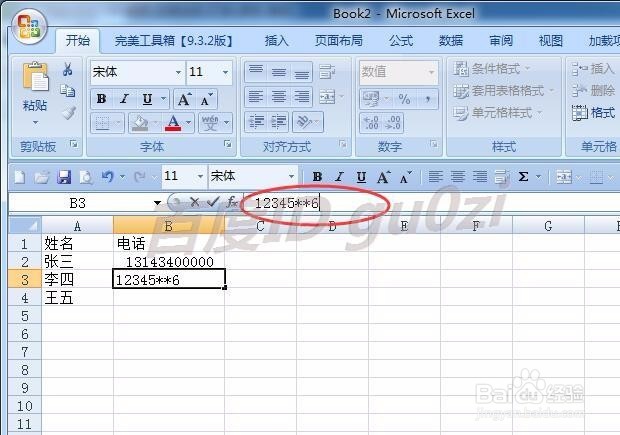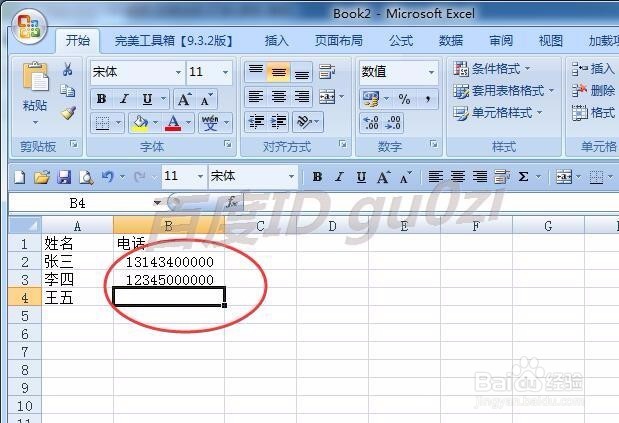1、这里以excel2007版本为例,先打开excel2007
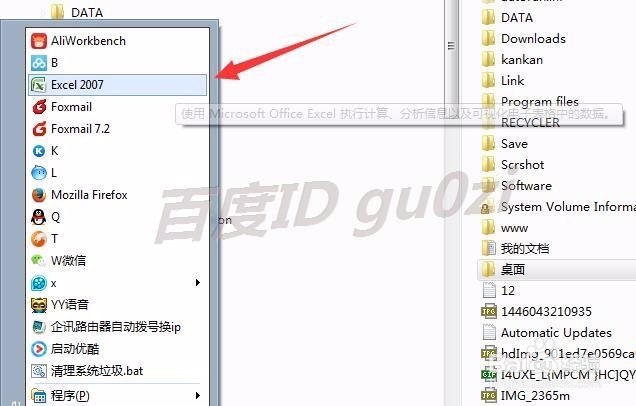
2、在打开的excel2007中,打开一个要输入数字的文件,
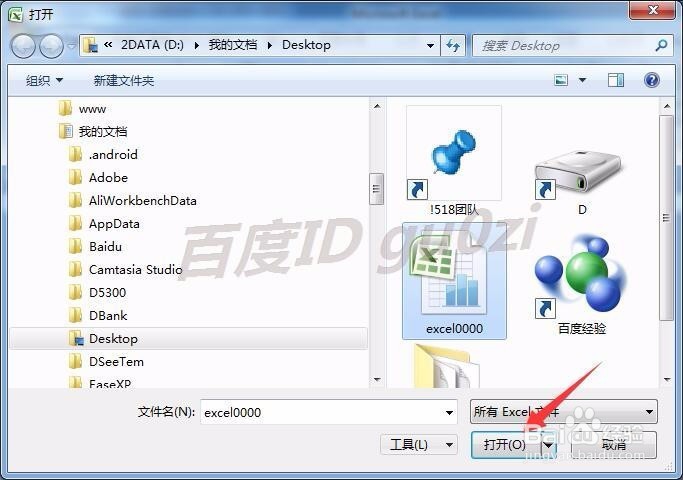
3、在要输入数字的地方,输入数字后加上**5,这个**5代表的是尾巴有5个零,
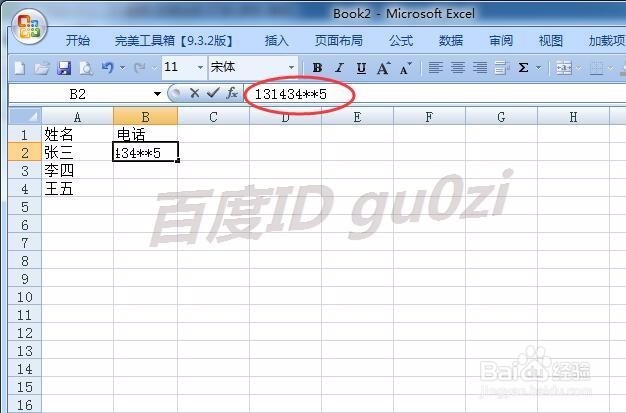
4、输入后我们可以看到,虽然结果是对的,但被用科学数字法则显示出来了,
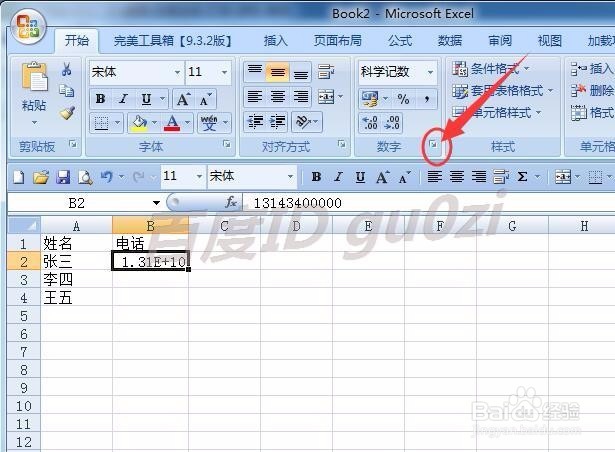
5、对数字录入所在的列进行选择后,打开 开始的数字 右侧的按钮,
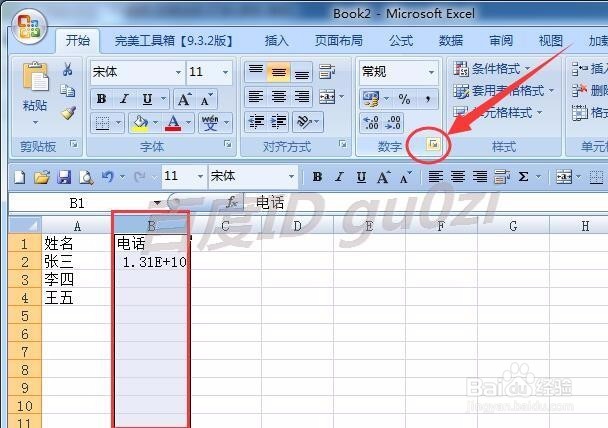
6、在打开的单元格格式页,进入 数值,将小数位数改为0
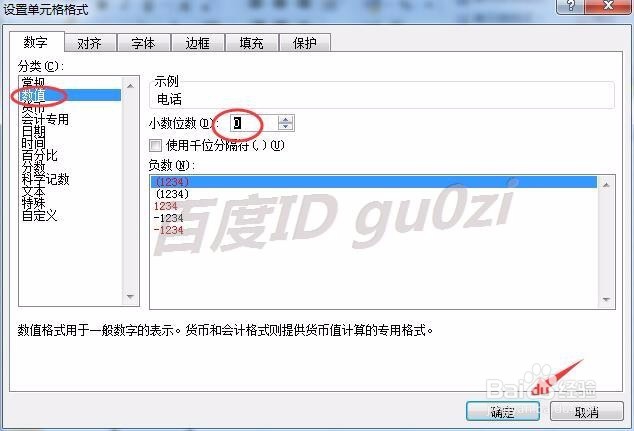
7、这样在下面的格式输入数字**6,就会得到我们需要的6个0的显示了。21:15 2017/3/26